
Kosketusnäytön poistaminen käytöstä HP-kannettavassasi voi parantaa tietokoneen käyttökokemusta estämällä tahattomat syötteet ja parantamalla työnkulun tehokkuutta. Oli kannettava tietokoneesi sitten käännettävä tai perinteinen malli, kosketusnäytön poistaminen käytöstä voi helpottaa vuorovaikutustasi. Tämä kattava opas opastaa sinut toimenpiteisiin tämän ominaisuuden poistamiseksi käytöstä, mikä säästää sinut turhilta keskeytyksiltä ja akun kulumiselta.
Miksi harkita kosketusnäytön poistamista käytöstä?
On useita syitä, miksi saatat valita kosketusnäytön poistamisen käytöstä HP-kannettavassasi. Näytön heijasteiden vuoksi tahattomat kosketukset voivat helposti häiritä tehtäviäsi. Niille, jotka käyttävät kosketustoimintoja harvoin, niiden käyttöönjättäminen on tarpeetonta ja ajan mittaan jopa hieman raskasta akulle.
Toinen syy on henkilökohtainen mieltymys, sillä jotkut käyttäjät pitävät näppäimistön ja hiiren tarkkuutta kosketusnäyttöä parempana. Erityisesti pelaajat ja ohjelmoijat voivat pitää vähemmän taktiilista käyttöliittymää hyödyllisenä tahattomien komentojen välttämiseksi. Yleisesti ottaen kosketusnäytön poistaminen käytöstä voi olla strateginen päätös tuottavuuden optimoimiseksi minimoimalla mahdolliset häiriöt.

Valmistautuminen HP-kannettavan kosketusnäytön poistamiseksi käytöstä
Ennen kuin aloitat prosessin, varmista, että HP-kannettava tietokoneesi on valmis. Aloita varmuuskopioimalla tietosi estääksesi tietojen menetyksen, mikäli järjestelmämuutokset yllättäen tapahtuvat. Vaikka laitteiston ominaisuuksien poistaminen käytöstä ei yleensä vaikuta tietoihisi, ajankohtaisen varmuuskopion säilyttäminen on aina viisasta varautumista.
Lisäksi varmista, että kannettava tietokoneesi on kytkettynä virtalähteeseen välttääksesi sammutukset prosessin aikana, mikä voisi aiheuttaa ohjelmisto-ongelmia. Kun kaikki on kunnossa, voit aloittaa kosketusnäytön käytöstä poistamisen.
Menetelmät kosketusnäytön poistamiseksi käytöstä HP-kannettavassa
Kosketusnäytön sammuttamiseen on kolme ensisijaista menetelmää, jotka sopivat eri teknisen mukavuuden tasoille.
Menetelmä 1 – Windows Laitteistonhallinnan käyttäminen
- Pidä painettuna ’Windows + X’ avataksesi Pikavalikon.
- Valitse ’Laitteistonhallinta’.
- Laajenna ’Ihmisen käyttöliittymä’ -osio.
- Napsauta hiiren kakkospainikkeella ’HID-yhteensopiva kosketusnäyttö’.
- Valitse avattavasta valikosta ’Poista laite käytöstä’.
- Vahvista toimenpide kosketusnäytön poistamiseksi käytöstä.
Menetelmä 2 – BIOS/UEFI-asetusten käyttäminen
Niille, jotka tuntevat olonsa mukavaksi laiteasetusten säätämisessä:
- Sammuta kannettava tietokoneesi kokonaan.
- Käynnistä se uudelleen painamalla toistuvasti ’F10’ tai ’F2’ päästäksesi BIOS/UEFI:hen.
- Mene ’Advanced’-valikkoon.
- Siirry ’Device Options’ -osioon.
- Löydä ja poista kosketusnäytön vaihtoehto käytöstä.
- Tallenna ja poistu BIOS/UEFI:stä.
Menetelmä 3 – Kolmannen osapuolen ohjelmiston käyttäminen
Jos haluat ohjelmistopohjaisen ratkaisun,
- Lataa luotettava ohjelmisto laitteiden hallintaan.
- Noudata ohjelmiston ohjeita kosketusnäytön turvalliseen poistamiseen käytöstä.
- Varmista, että ohjelma on luotettava välttyäksesi mahdollisilta haittaohjelmaongelmilta.
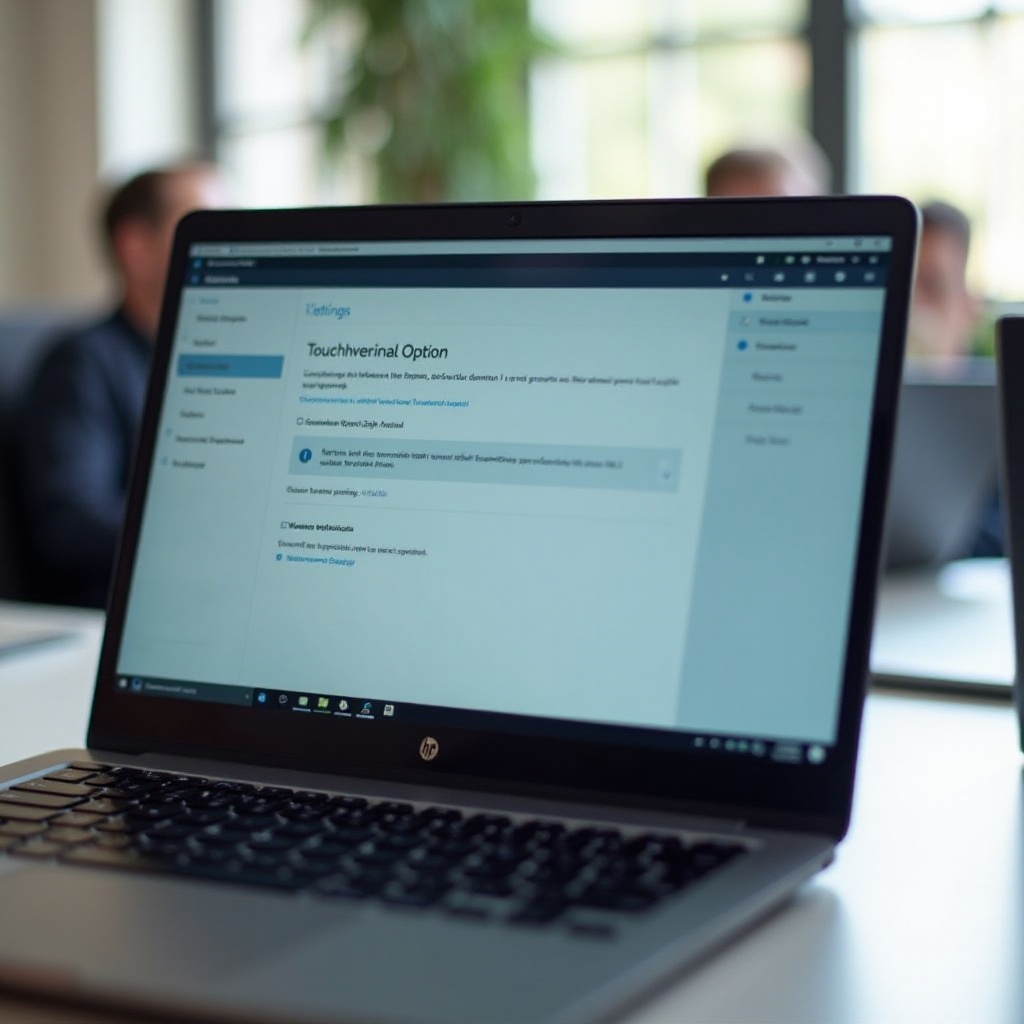
Vianmääritys kosketusnäytön poistamisen jälkeen
Kosketusnäytön poistamisen jälkeen voi ilmetä ongelmia, kuten ohjainristiriitoja:
- Mene takaisin ’Laitteistonhallintaan’ tunnistaaksesi laitteet, joissa on varoitusmerkkejä.
- Tarkista kahdesti varmistaaksesi, että mitään tärkeitä ohjaimia ei ole poistettu käytöstä.
- Jos näyttöongelmat jatkuvat, ota kosketusnäyttö hetkellisesti käyttöön ja päivitä järjestelmäsi.
Tällaiset ongelmat ovat yleensä vähäisiä ja ne voidaan ratkaista tarkistamalla asetuksiasi tai käynnistämällä kannettava tietokone uudelleen.
Kosketusnäyttötoiminnon palauttaminen
Jos haluat ottaa kosketusnäyttötoiminnon uudelleen käyttöön,
- Siirry takaisin ’Laitteistonhallintaan’.
- Napsauta hiiren kakkospainikkeella ’HID-yhteensopiva kosketusnäyttö’.
- Valitse ’Ota laite käyttöön’ palauttaaksesi toiminnallisuuden.
BIOS/UEFI:ssä poistettujen kosketusnäyttöjen osalta palaa asetuksiin ja peruuta muutokset. Käynnistä kannettava tietokoneesi tarvittaessa varmistaaksesi ominaisuuden käyttö.
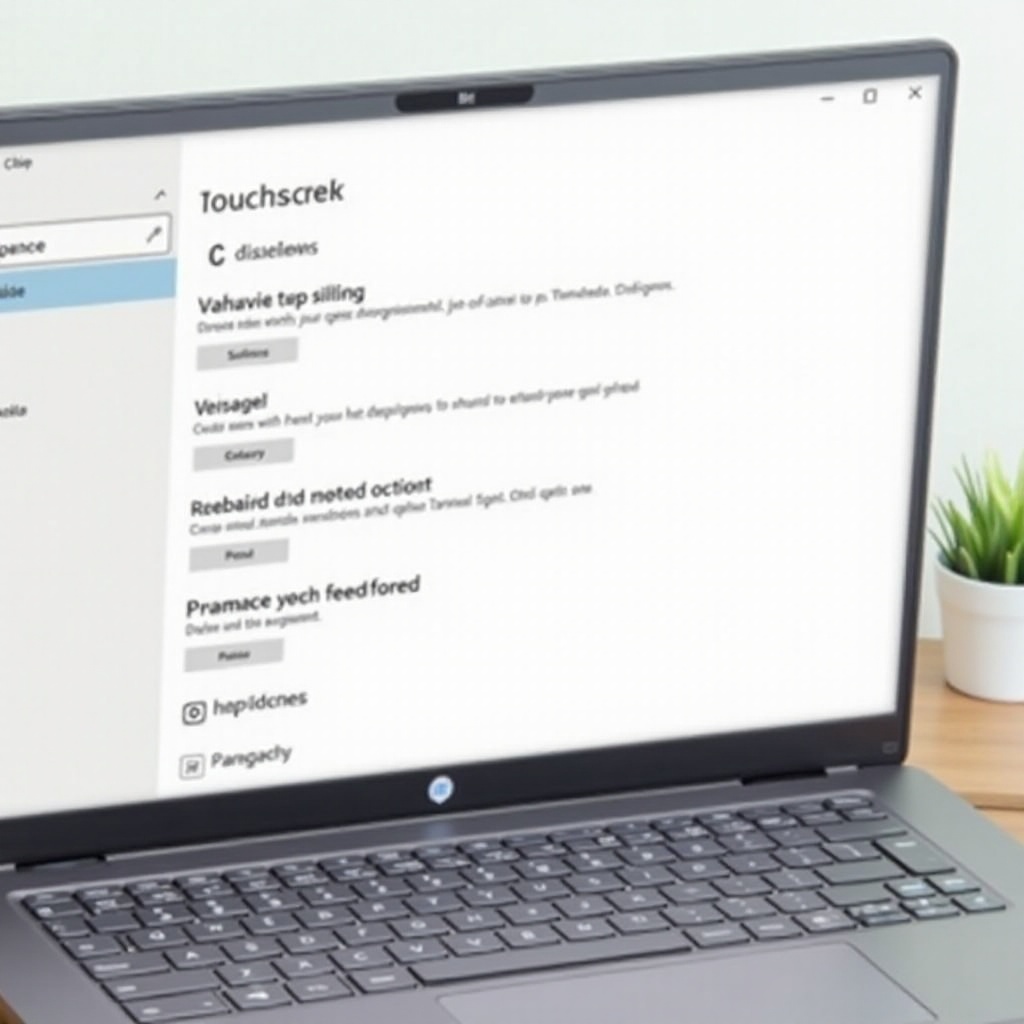
Päätelmä
HP-kannettavan ominaisuuksien, kuten kosketusnäytön poistamisen käytöstä, tehokas hallinta voi mukauttaa laitettasi paremmin henkilökohtaisten tarpeidesi mukaan. Olipa tavoitteesi pidentää akun käyttöaikaa tai estää tahattomia kosketuksia, nämä vaiheet opastavat sinut saumattomampaan ja yksilöllisempään kannettavan tietokoneen käyttökokemukseen. Nauti työtilasta ilman kosketusnäyttöhäiriöitä noudattamalla yllä olevia menetelmiä.
Usein kysytyt kysymykset
Voinko poistaa kosketusnäytön käytöstä minkä tahansa HP-kannettavan mallin?
Kyllä, useimmat HP-mallit sallivat kosketusnäytön poistamisen käytöstä Windows- tai BIOS-asetusten kautta.
Vaikuttaako kosketusnäytön poistaminen käytöstä muihin tietokoneen toimintoihin?
Ei, se ei vaikuta muihin toimintoihin, ellei virheellisiä ajureita muuteta.
Kuinka voin tarkistaa, onko kosketusnäyttö onnistuneesti poistettu käytöstä?
Kokeile koskettaa näyttöä, kun olet poistanut sen käytöstä. Jos se ei reagoi, se on poistettu käytöstä onnistuneesti.
